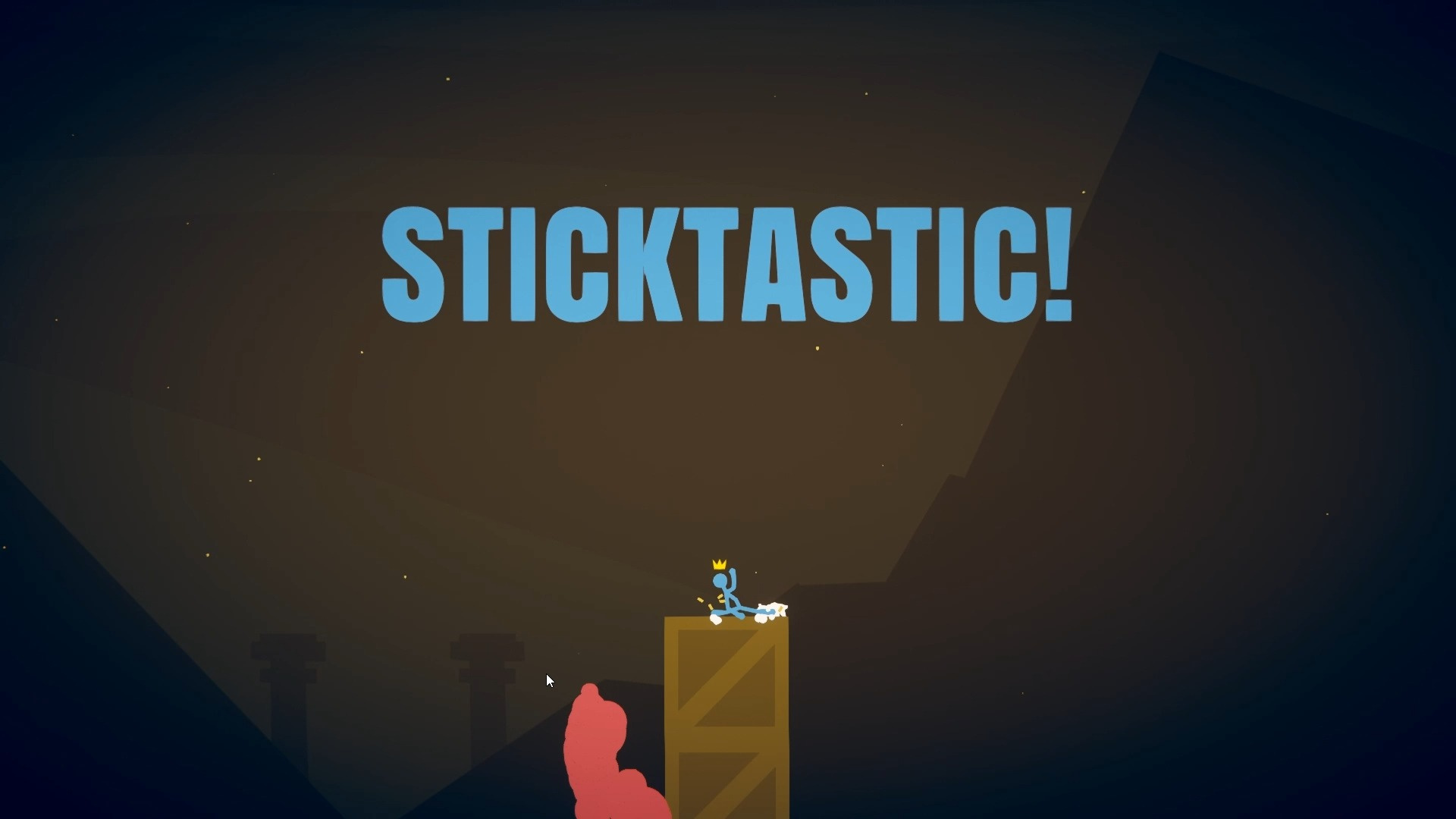以上就是剪映怎么把视频截掉一部分画面-剪映视频截取部分画面教程的相关分享,这篇内容非常的简单,你们学废了吗?希望对大家有所帮助,更多精彩教程,尽在ab173软件站!
剪映怎么把视频截掉一部分画面
来源:互联网
作者:admin
更新时间:
2025-01-16 11:28:51
文章导读:剪映提供全面的剪辑功能,那么怎么把视频截掉一部分画面?很多刚入门的新手不知道该如何操作,接下来就是小编为大家带来剪映视频截取部分画面教程,轻松对视频进行各种编辑,有需要的用户快来一起看看吧!

剪映提供全面的剪辑功能,那么怎么把视频截掉一部分画面?很多刚入门的新手不知道该如何操作,接下来就是小编为大家带来剪映视频截取部分画面教程,轻松对视频进行各种编辑,有需要的用户快来一起看看吧!
剪映怎么把视频截掉一部分画面
方法一:
1.打开剪映应用,选择要截取的视频素材。
2.在时间轴中,找到需要截取的画面位置。
3.选中需要截取的画面片段,点击底部的“分割”选项。
4.此时,选中的画面片段被分割成两部分,选中中间的部分,点击底部的“删除”按钮即可完成截取。

方法二:
1.打开剪映应用,选择要截取的视频素材。
2.在时间轴中,找到需要截取的画面位置。
3.选中需要截取的画面片段,将其拖动到主编辑区域。
4.在主编辑区域中,选中画面片段的起始点和结束点,以确定要截取的局部画面的时间范围。
5.点击底部的“裁剪”选项,进入裁剪界面。
6.在裁剪界面中,通过拖动裁剪框的边缘和中心点,确定需要保留的画面部分。
7.完成裁剪后,点击右上角的“保存”按钮即可保存编辑好的视频画面。
| 剪映视频教程新手入门 | ||||
|---|---|---|---|---|
| 剪映文字配音 | 剪映去除视频原有文字 | 剪映添加文字解说 | 剪映剪掉视频不想要的 | 剪映剪辑视频 |
| 剪映关键帧 | 剪映视频截掉部分 | 剪映抠图 | 剪映镜像 | 剪映配音说话 |